Top >
Thunderbird > Thunderbirdでヘッダを非表示にするアドオン「CompactHeader」
Thunderbirdでヘッダを非表示にするアドオン「CompactHeader」
ご存知の方も多いと思いますが、Thunderbirdでヘッダ表示部を非表示にするアドオン「CompactHeader」を紹介します。
1.概要
Thunderbirdでメールを読むときに、本文のすぐ上に表示されるヘッダ表示部(差出人・件名・返信先・宛先など)のレイアウトが結構スペースをとっていて、ノートPCなどで読むときにはなくてもいいんじゃないかと思います。
このアドオンを利用すれば、このヘッダ表示部を非表示(厳密には折りたたみ)にすることができるようになります。
アドオン適用前
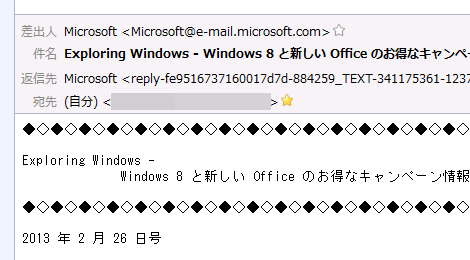
アドオン適用後
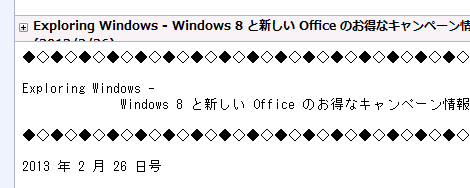
2.インストール
メニューバーの「ツール」→「アドオン」をクリック。
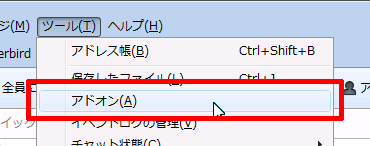
「CompactHeader」で検索。

「CompactHeader」が表示されていることを確認します。
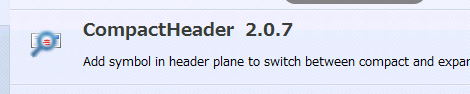
「CompactHeader」の右側にある「インストール」をクリック。
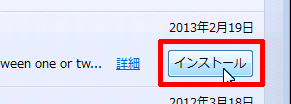
背景色が少し濃くなったあと、「今すぐ再起動する」をクリック。
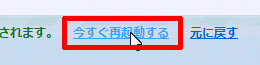
再起動されればインストール完了です。
3.使い方
メールを開くとヘッダ部分左上に折りたたみ用のアイコンが表示されます。
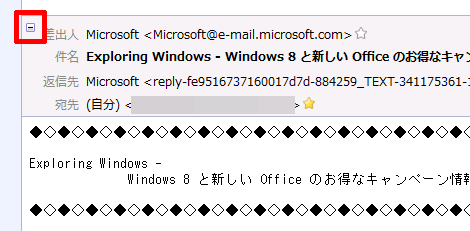
アイコンをクリックすればヘッダ部分が折りたたまれます。
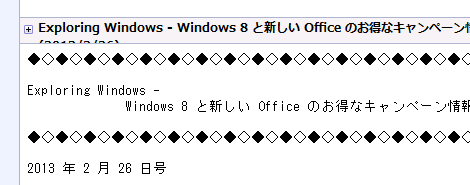
4.設定
「ツール」→「アドオン」→「CompactHeader」→「設定」をクリックすると、アドオンの設定が行えます。
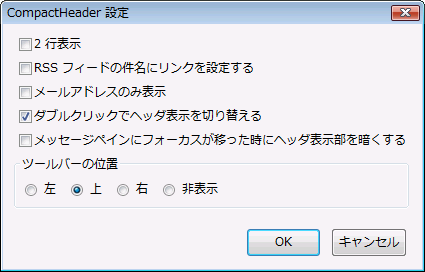
この中からいくつかサンプルを示します。
「2行表示」を選択すると、折りたたんだときに2行で表示します。
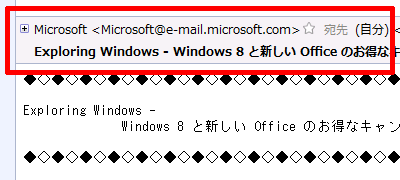
「メッセージペインにフォーカスが移った時にヘッダ表示部を暗くする」を選択すると、本文やタイトル一覧をクリックしたときにヘッダ表示部が暗くなります。
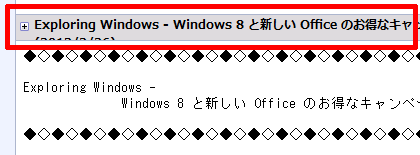
「ツールバーの位置」で「左」を選択するとヘッダ表示部にあったアイコンが左側に表示されます。
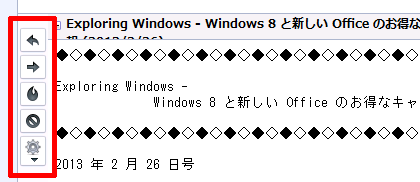
Posted by yujiro このページの先頭に戻る
- Thunderbirdで重複メールを削除する方法
- Thunderbirdで選択したメールのメールアドレスで新規メッセージを作成するアドオン「ReplyNew」
- Thunderbirdで添付ファイルを簡単に保存する方法
- Thunderbirdでフォルダを切り替えても絞り込みを維持する方法
- Thunderbirdで添付ファイルを保存したときにダウンロードマネージャを閉じない方法
- Thunderbirdのアドレス帳の使い方
- ThunderbirdでIMAPメールをローカルPCに残す方法
- Thunderbirdの返信時に引用文の上から入力できるようにする方法
- Thunderbirdで定型文が入力できるようになるアドオン「Quicktext」
- Thunderbirdで未読メールを既読にする3つの方法
- Thunderbirdで返信メールのスレッドを切る方法
- Thunderbirdのメール送信で表示名を削除するアドオン「Auto Address Cleaner」
- Firefoxで間違って閉じたウィンドウやタブを復元する方法
- Thunderbirdで1行の折り返し文字数を変更する方法
- Thunderbirdの記事編集時に表示される赤い下線を消す方法
トラックバックURL
コメントする
greeting

